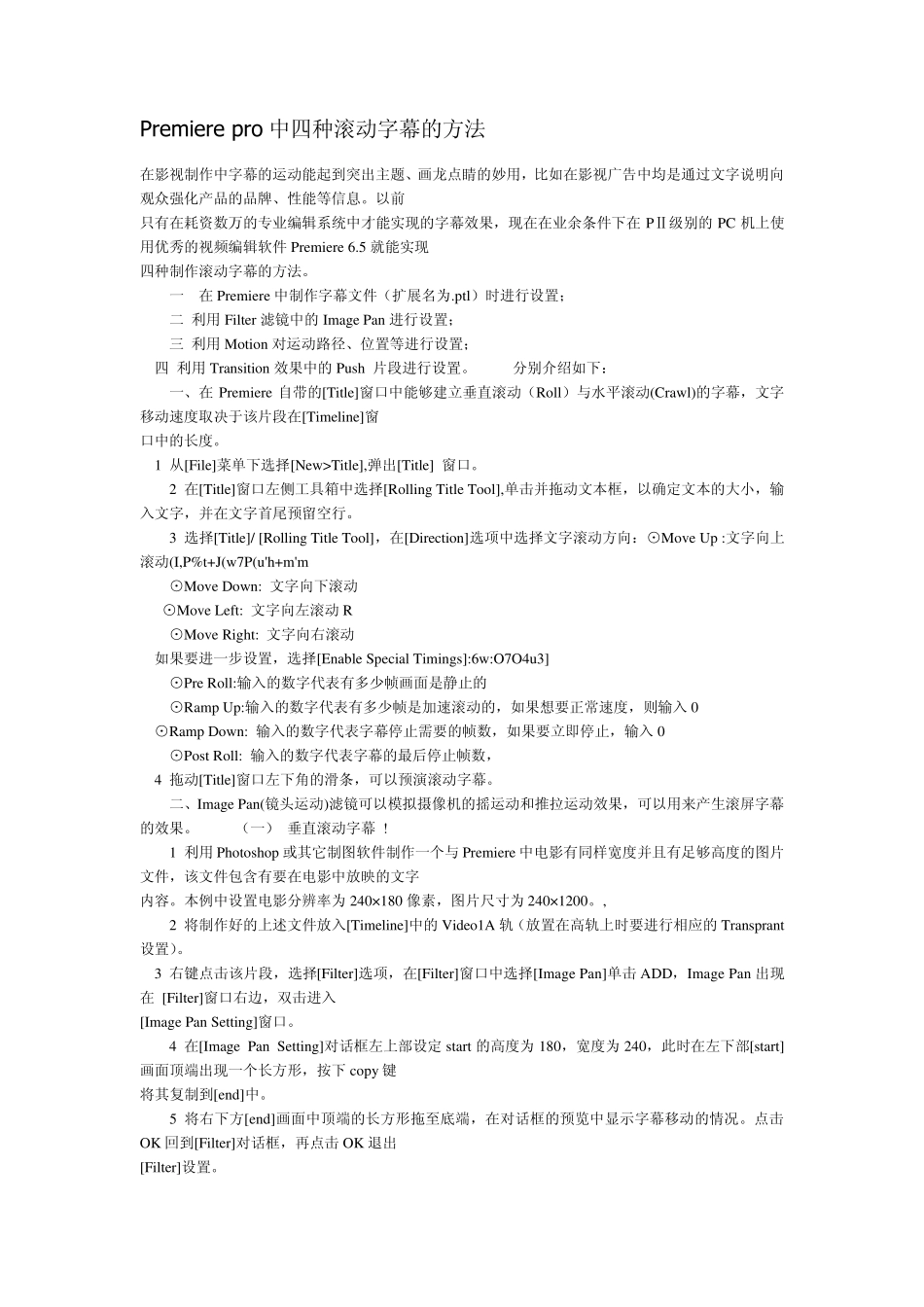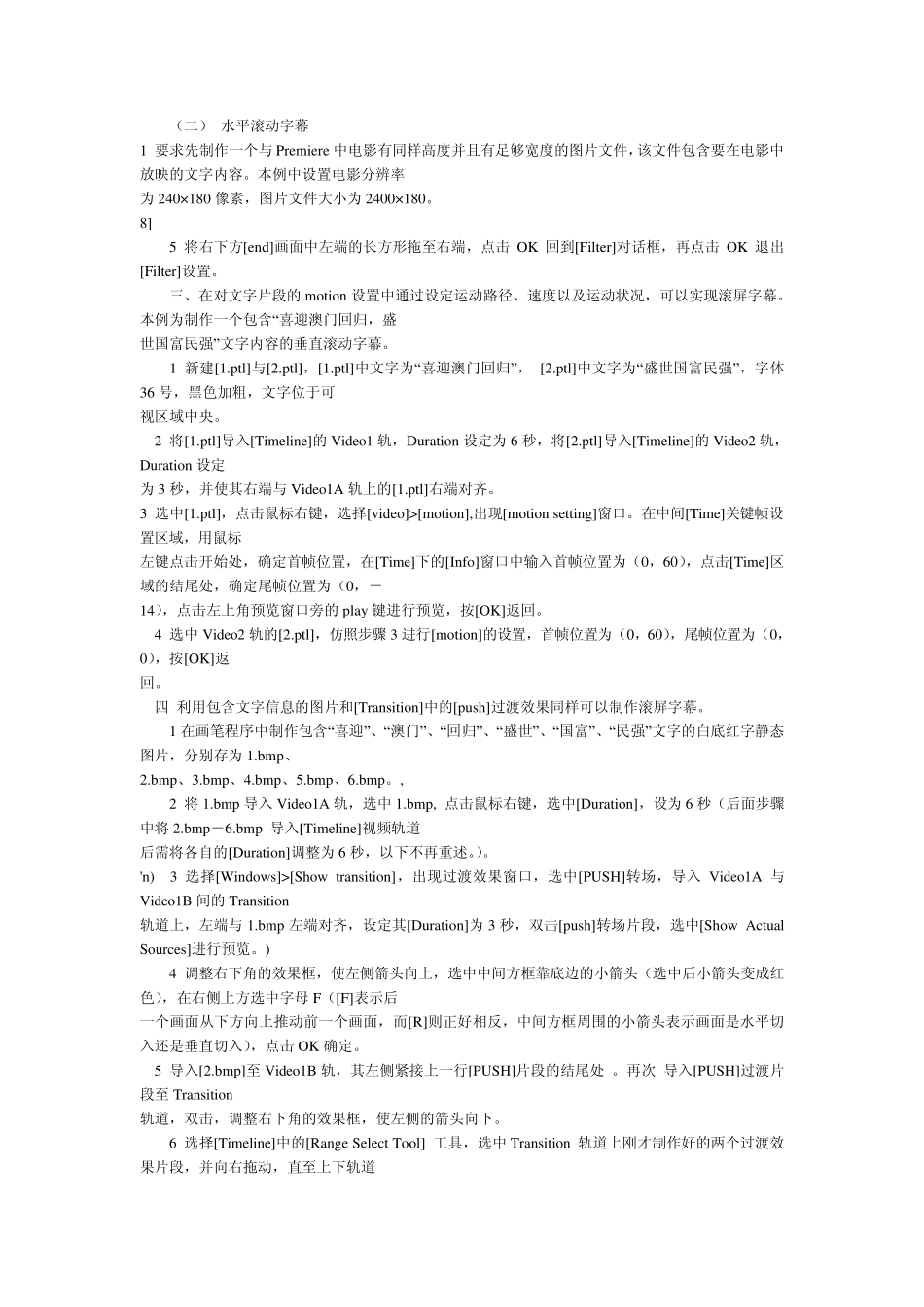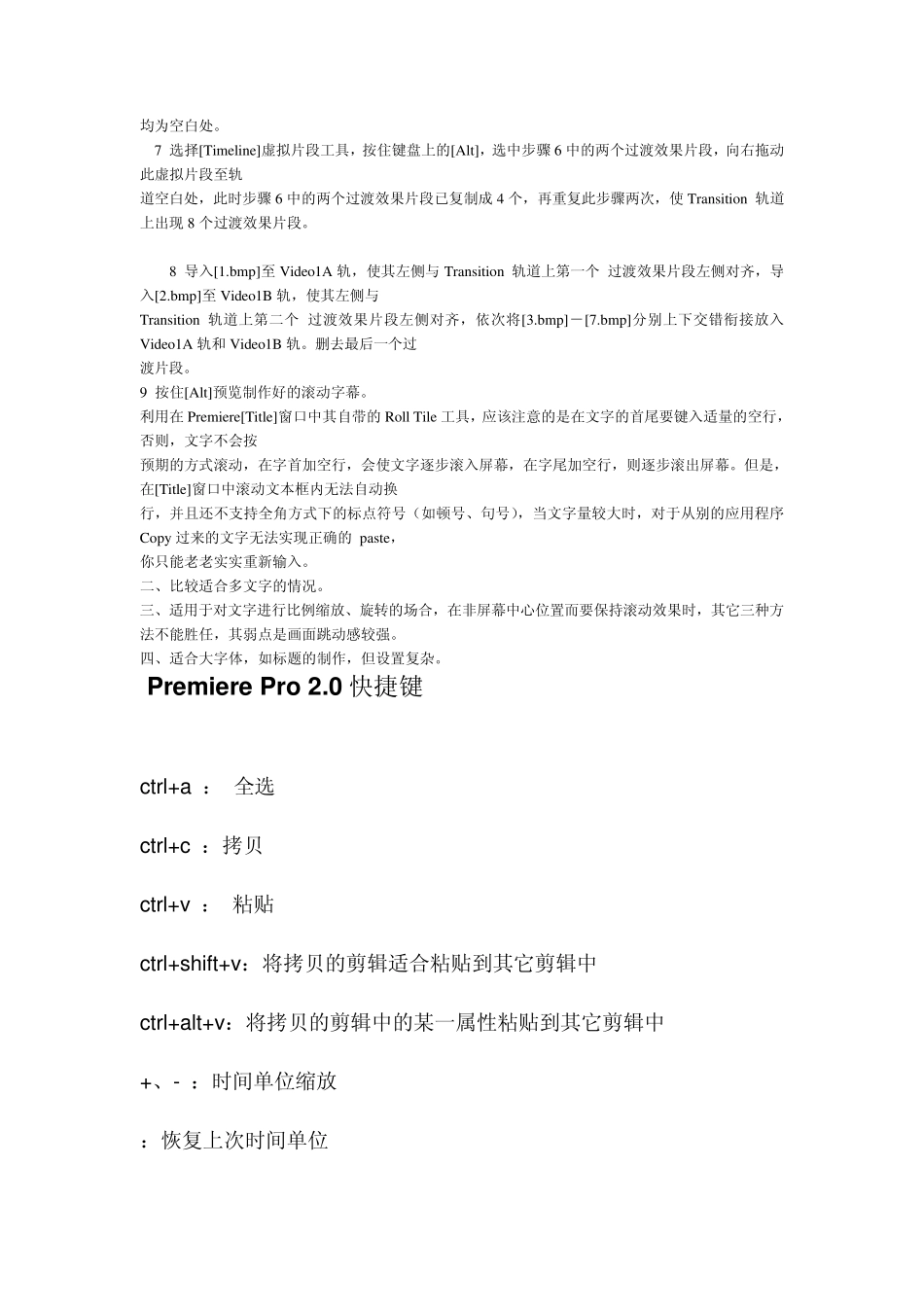Premiere pro 中四种滚动字幕的方法 在影视制作中字幕的运动能起到突出主题、画龙点睛的妙用,比如在影视广告中均是通过文字说明向观众强化产品的品牌、性能等信息。以前 只有在耗资数万的专业编辑系统中才能实现的字幕效果,现在在业余条件下在PⅡ级别的PC 机上使用优秀的视频编辑软件Premiere 6.5 就能实现 四种制作滚动字幕的方法。 一 在Premiere 中制作字幕文件(扩展名为.ptl)时进行设置; 二 利用Filter 滤镜中的Image Pan 进行设置; 三 利用Motion 对运动路径、位置等进行设置; 四 利用Transition 效果中的Push 片段进行设置。 分别介绍如下: 一、在Premiere 自带的[Title]窗口中能够建立垂直滚动(Roll)与水平滚动(Crawl)的字幕,文字移动速度取决于该片段在[Timeline]窗 口中的长度。 1 从[File]菜单下选择[New>Title],弹出[Title] 窗口。 2 在[Title]窗口左侧工具箱中选择[Rolling Title Tool],单击并拖动文本框,以确定文本的大小,输入文字,并在文字首尾预留空行。 3 选择[Title]/ [Rolling Title Tool],在[Direction]选项中选择文字滚动方向:⊙Move Up :文字向上滚动(I,P%t+J(w7P(u'h+m'm ⊙Move Down: 文字向下滚动 ⊙Move Left: 文字向左滚动R ⊙Move Right: 文字向右滚动 如果要进一步设置,选择[Enable Special Timings]:6w:O7O4u3] ⊙Pre Roll:输入的数字代表有多少帧画面是静止的 ⊙Ramp Up:输入的数字代表有多少帧是加速滚动的,如果想要正常速度,则输入 0 ⊙Ramp Down: 输入的数字代表字幕停止需要的帧数,如果要立即停止,输入 0 ⊙Post Roll: 输入的数字代表字幕的最后停止帧数, 4 拖动[Title]窗口左下角的滑条,可以预演滚动字幕。 二、Image Pan(镜头运动)滤镜可以模拟摄像机的摇运动和推拉运动效果,可以用来产生滚屏字幕的效果。 (一) 垂直滚动字幕 ! 1 利用Photoshop 或其它制图软件制作一个与 Premiere 中电影有同样宽度并且有足够高度的图片文件,该文件包含有要在电影中放映的文字 内容。本例中设置电影分辨率为 240×180 像素,图片尺寸为 240×1200。, 2 将制作好的上述文件放入[Timeline]中的Video1A 轨(放置在高轨上时要进行相应的Transprant设置)。 3 右键点击该片段,选择[Filter]选项,在[Filter]窗口中选择[Image Pan]单击 ADD,Image Pan 出现在 [Filter]窗口右边,双击进入 [Image Pan S...